Join the forum for Designers!
Your expertise is vital to the community. Join us and contribute your knowledge!
Join the Forum NowShare, learn and grow with the best professionals in the industry.
SOLIDWORKS Composer это отличный инструмент для создания технической документации к проектам изделий, от рабочих инструкций до технических спецификаций. Однако в ходе проекта могут возникнуть ситуации, когда необходимо внести изменения в CAD-проект. Что делать после обновления механической конструкции? Начать технический документ с нуля, используя новую модель, и надеяться, что он не потребует дальнейших обновлений?
В этом блоге рассказывается об использовании Инструмент обновления SOLIDWORKS Composer и лучший способ настроить технический документ на обновление отдельных подсборок и избежать необходимости каждый раз обновлять подсборку верхнего уровня.
Обновление файлов SOLIDWORKS Composer
Чтобы воспользоваться инструментом обновления, с открытым в Composer проектом (.smg) перейдите в раздел Файл > Обновить > Документ SOLIDWORKS Composer.

В этом окне вам будет предложено выбрать файл, с помощью которого вы обновляете документы Composer. После выбора Composer будет использовать этот обновленный набор файлов для обновления всех представлений в документе.
Этот процесс, хотя и прост в использовании, может иметь некоторые подводные камни. К счастью, SOLIDWORKS выпустила решение (S-060115), доступное в их Базе знаний.
Правила и лучшие практики
- Если вы обновляете с помощью SOLIDWORKS Файл SOLIDWORKS должен иметь то же имя, что и файл SOLIDWORKS (исходный файл), который вы использовали для создания документа Composer. Имя в корневом узле дерева сборок и имя файла SOLIDWORKS должны всегда совпадать. Вы можете изменить имя в корневом узле или имя файла SOLIDWORKS так, чтобы они совпадали, однако при обновлении вы можете получить неожиданные результаты.
Например, допустим, вы импортируете ‘Assembly1’ для создания документа Composer, затем изменяете и сохраняете эту сборку под именем ‘Assembly2’. При обновлении с помощью ‘Assembly2’ обновление завершится неудачей. Чтобы обновление прошло успешно, необходимо изменить имя в корневом узле на ‘Assembly2’ или изменить имя файла SOLIDWORKS на ‘Assembly1’.
- Если вы обновляете с помощью SOLIDWORKS Файл SOLIDWORKS должен иметь то же имя, что и файл SOLIDWORKS (исходный файл), который вы использовали для создания документа Composer. Имя в корневом узле дерева сборок и имя файла SOLIDWORKS должны всегда совпадать. Вы можете изменить имя в корневом узле или имя файла SOLIDWORKS так, чтобы они совпадали, однако при обновлении вы можете получить неожиданные результаты.
- Не обновляйте документ из другого документа Composer, в котором действующие лица имеют другие NetGuid. Вы можете изменить имена действующих лиц в дереве сборок, однако это не изменит их NetGuid. NetGuid создаются только в процессе импорта или обновления.
- Если обновление выполняется с помощью файла сборки SOLIDWORKS, процесс трансляции должен загрузить файл сборки с полным разрешением. Чтобы убедиться в этом, в SOLIDWORKS отключите системные опции: Использование режима крупной сборки, Автоматическая загрузка компонентов Легкий вес, и Использование большого обзора дизайна. Если вы используете SOLIDWORKS Translator, дополнительную информацию см. в разделе S-053656.
- Используйте те же параметры импорта, что и при создании документа Composer. Нельзя изменять расположение узлов геометрии, деталей и сборок в дереве сборок. В процессе обновления существующее дерево сборок перезаписывается деревом сборок обновляемого файла.
- Не объединяйте файлы CAD или другие документы Composer в документ Composer, который вы обновляете. Если вы это сделаете, вы нарушите правило № 5. Процесс обновления удаляет объединенные документы из документа Composer.
- Не применяйте кинематику (отношения родитель/ребенок) к геометрическим агентам. Если вы это сделаете, то нарушите правило #5.
- При обновлении файла SOLIDWORKS не создавайте метасвойства в документе Composer. Процесс обновления удаляет созданные в Composer метасвойства из документа Composer, поскольку эти метасвойства не существуют в файле SOLIDWORKS.
При обновлении из другого документа Composer процесс обновления не удаляет созданные Composer метасвойства. Однако процесс обновления не будет обновлять метасвойства, если оба документа Composer содержат одинаковые метасвойства.
- При обновлении файла SOLIDWORKS не создавайте метасвойства в документе Composer. Процесс обновления удаляет созданные в Composer метасвойства из документа Composer, поскольку эти метасвойства не существуют в файле SOLIDWORKS.
Соблюдение этих правил приведет к успешному обновлению моделей SOLIDWORKS.
Обновление только подсборок
Теперь, когда мы знаем, как обновлять сборки верхнего уровня, что делать, если нужно обновить только подсборку? Мы можем запустить тот же процесс обновления, что и раньше, но это может и не понадобиться. В зависимости от того, как настроен документ Composer, можно обновить саму подсборку.
Первым шагом в настройке Composer Document для обновления отдельных подсборок является сохранение новой импортированной сборки в формате .smgxml. Если у вас есть уже существующий .smg, вы также можете сохранить его как .smgxml. При этом документ будет разбит на дочерние файлы: .smgxml, .smggeom, .smgsce и .smgview.
После завершения все подсборки должны быть открыты и сохранены как файлы .smgxml. После этого закройте все подсборки и снова откройте сборку верхнего уровня .smgxml.
Теперь добавьте подсборку .smgxmls к файлу верхнего уровня, перейдя в меню Сборка Вкладка «Сборка», разверните дерево, найдите свою подсборку и щелкните правой кнопкой мыши. В меню правой кнопки мыши найдите пункт Продукт меню и разверните его. Затем выберите Добавить продукт.
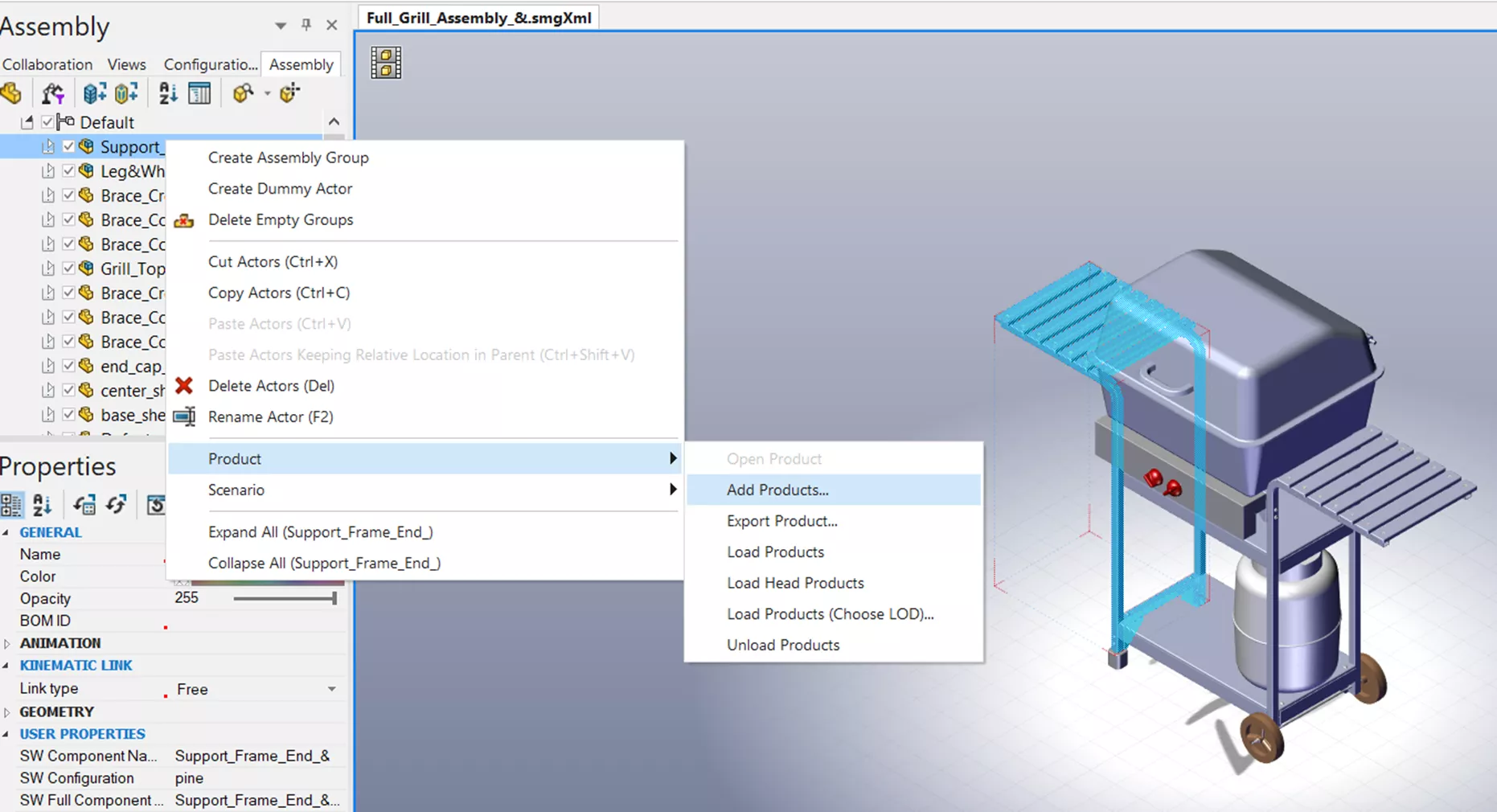
Это позволит вам выбрать файл. Повторите этот процесс для всех подсборок. Примечание: При выполнении этого действия важно убедиться, что вы находитесь на уровне подсборки при добавлении продукта. Это позволит добавить изделие на этом уровне, сохранив положение агента в представлении. Если бы вы добавили изделие на уровне сборки, оно все равно было бы добавлено, просто в неправильном положении.
Когда все подсборки будут добавлены, вы увидите красный значок сборки.
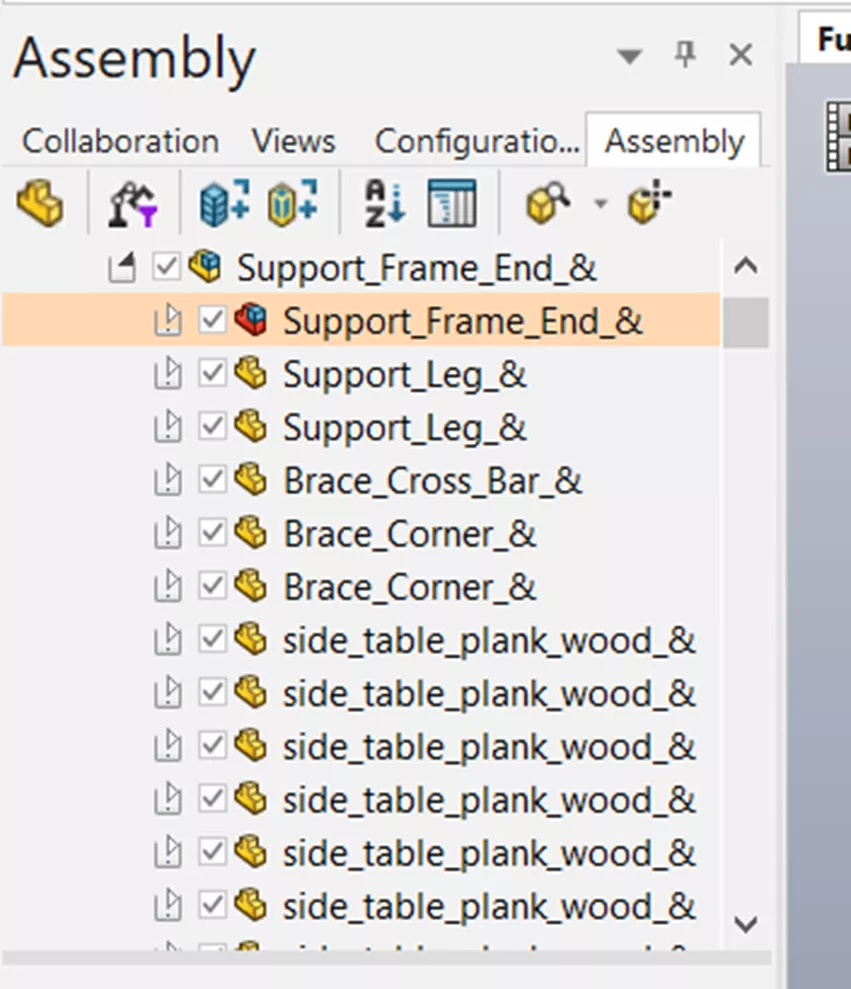
Это изделие, которое вы только что добавили из файла .smgxml. Обратите внимание, что здесь все еще находятся подкомпоненты этой подсборки. Удалите их.
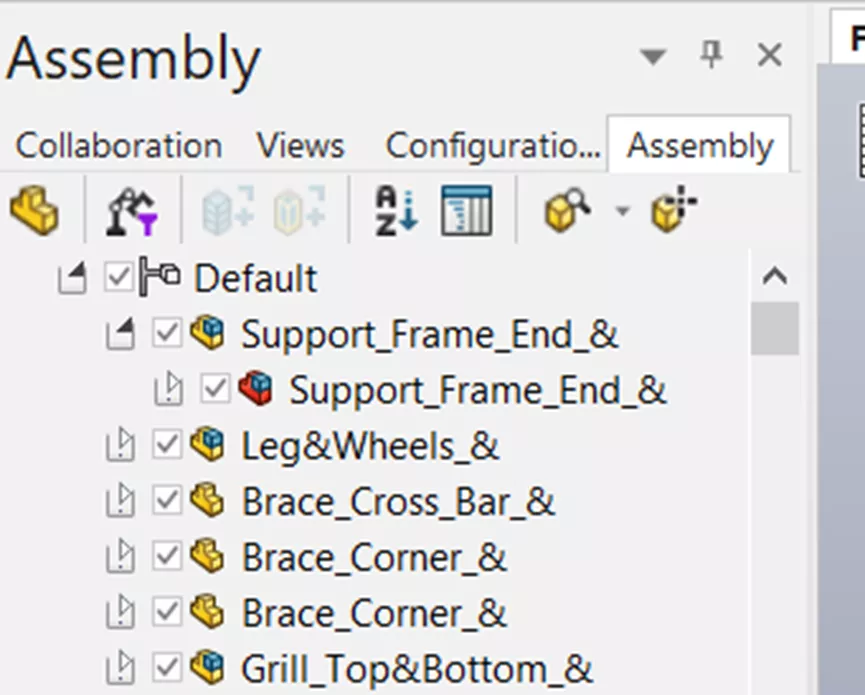
После завершения обновления всех подсборок таким способом откройте файл подсборки .smgxml и используйте метод обновления документа Composer, описанный выше. При следующем открытии файла сборки верхнего уровня изменения появятся. Если вы случайно открыли файл сборки верхнего уровня, а актеры пропали, просто перейдите в дерево сборок и включите их обратно.
Использование инструмента обновления позволит вам сэкономить много времени и работы, когда произойдет изменение механической конструкции, как это часто бывает. А знание того, как сделать эти обновления еще более простыми, позволяет использовать структуру, в которой применяются собственные типы файлов Composer. Сочетание этих двух способов позволит вам с легкостью создавать и изменять техническую документацию.
Join the forum for Designers!
Your expertise is vital to the community. Join us and contribute your knowledge!
Join the Forum NowShare, learn and grow with the best professionals in the industry.

